来源:小编 更新:2025-05-18 02:39:34
用手机看
亲爱的电脑迷们,你是否曾幻想过在电脑上也能畅玩安卓游戏,或者直接使用安卓应用?别再羡慕手机用户了,今天就来手把手教你如何在PC上安装安卓系统,让你的电脑瞬间变身安卓小能手!
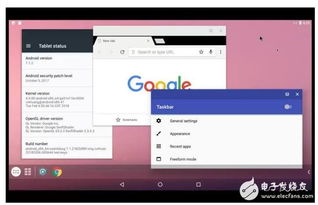
在开始之前,你需要准备以下工具和材料:
1. Android x86系统镜像:这是安卓系统在PC上的版本,可以在网上免费下载。
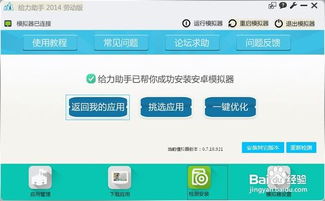
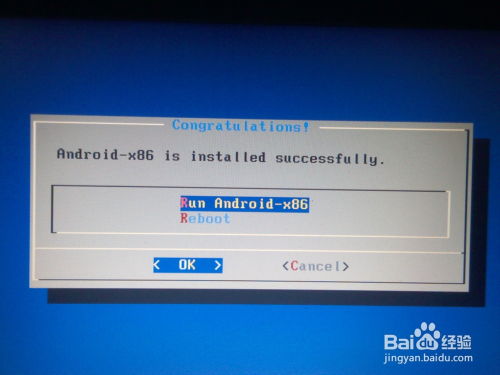
4. 电脑:确保你的电脑硬件支持安卓系统,特别是显卡、声卡、网卡等。
1. 下载系统镜像:打开浏览器,搜索“Android x86系统镜像”,选择合适的版本下载。
3. 烧录镜像:将下载好的系统镜像文件拖拽到UltraISO软件中,选择“启动USB”选项,然后点击“写入”按钮。等待烧录完成。
1. 重启电脑:将制作好的启动U盘插入电脑USB端口。
2. 进入BIOS:在电脑启动时按下F2(或根据你的电脑型号不同,可能是F10、Delete等)进入BIOS设置。
3. 设置启动顺序:在BIOS菜单中找到“Boot”选项,将USB启动设置为第一启动项。
4. 保存退出:设置完成后,按F10保存设置并退出BIOS。
1. 启动电脑:重新启动电脑,电脑会从U盘启动,进入安卓系统安装界面。
2. 选择安装方式:在安装界面选择“安装到硬盘”选项。
3. 分区选择:根据你的需求选择硬盘分区,建议选择未分区的空间进行安装。
4. 格式化分区:选择分区格式为“ext3”或“ext4”,然后点击“安装”按钮。
5. 等待安装完成:耐心等待安装过程,完成后会自动重启电脑。
1. 首次启动:电脑重启后,会进入安卓系统界面,第一次启动可能会比较慢,请耐心等待。
2. 设置系统:根据提示完成系统设置,如设置语言、时区等。
3. 安装应用:你可以通过安卓应用市场下载各种应用,享受安卓系统的乐趣。
1. 硬件兼容性:确保你的电脑硬件支持安卓系统,特别是显卡、声卡、网卡等。
2. 系统版本:选择合适的安卓系统版本,避免兼容性问题。
3. 备份数据:在安装安卓系统之前,请备份电脑中的重要数据。
通过以上步骤,你就可以在PC上成功安装安卓系统了。现在,你可以在电脑上畅玩安卓游戏,使用安卓应用,让你的电脑焕发新的活力!快来试试吧,让你的电脑成为安卓小能手!